iOS cihazları, okumayı seven tüm iOS kullanıcıları için bir iBooks uygulaması sunar. Bu yerleşik iBooks uygulamasıyla, doğrudan iPhone veya iPad'inize kitap ve PDF'leri kolayca indirebilir veya satın alabilirsiniz. Ancak çok fazla kitap indirdiğinizde, okumak istediğiniz kitabı hızlıca bulmakta zorlanabilirsiniz.
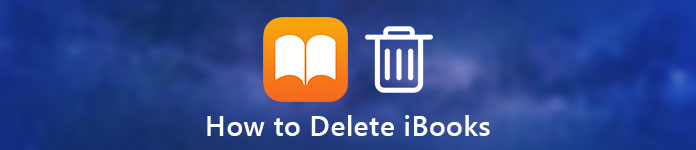
Kitabı kolayca bulmak veya yalnızca iPhone veya iPad'inizin yerini boşaltmak istiyorsanız, bitmiş bazı kitapları iBooks'tan kaldırabilir veya yer imlerini Safari'den silebilirsiniz. İşte soru, iBooks'tan kitapları nasıl kaldırabilirim? İOS cihazlarında yer imleri nasıl silinir. Bu yazıda, iBooks'taki kitapları silmek ve yer imlerini silmek için bazı basit yollar göstereceğiz.
- Bölüm 1: iPhone'da iBooks'tan Kitap Nasıl Kaldırılır
- Bölüm 2: iTunes ile iBooks'tan Kitap Silme
- Bölüm 3: Nasıl iPhone Transfer'ten iPhone / iPad / iPod'dan Kitap Silme
- Bölüm 4: iPhone / iPad / iPod'da Yer İşaretlerini Nasıl Doğrudan Sildim?
Bölüm 1: İBooks'tan iPhone'daki Kitapları Kaldırma
İPhone'unuzdaki iBooks'tan nasıl kitap kaldıracağınızı veya iPad'den nasıl kitap silebileceğinizi bilemeyebilirsiniz. Böyle bir iş yapmanın yolu aslında çok kolaydır. İPhone'unuzdaki iBooks'taki kitapları doğrudan nasıl sileceğinizi öğrenmek için sonraki ayrıntılı adımları izleyebilirsiniz. Kitapları iPad'den silmek istiyorsanız, bunu yapmak için de bu yolu kullanabilirsiniz.
1. Adım. İPhone veya iPad'inizin kilidini açın ve iBooks uygulamasını açın.
2. Adım. Ekranınızın altında Kitaplarım seçeneğini görebilirsiniz. Şimdi ona dokunman gerekiyor.
3. Adım. Kitaplarım ekranındayken, ekranınızın sağ üst köşesinde bulunan Seç düğmesini görebilirsiniz. Sadece üzerine dokunun.
4. Adım. Artık silmek istediğiniz kitapları seçebilir ve ardından Sil düğmesine dokunabilirsiniz. Sil'e dokunduğunuzda, size iki seçenek sunulur, "Sil" ve "Bu Kopyayı Sil".

Yukarıdaki iki seçenekle Sil'i seçerseniz sildiğiniz kitaplar gizlenecek ve artık iBooks uygulamanızda bulunamayacaktır. Bu kitapları okumak istiyorsanız Satın Alınanlar seçeneğine giderek tekrar indirebilirsiniz. Bu Kopyayı Sil'i seçerseniz silmeyi seçtiğiniz kitaplar cihazdan silinecek ancak iCloud'unuzda kalmaya devam edecek. Bu kitapları iCloud düğmesiyle tanımlayabilirsiniz.
Bölüm 2: Nasıl iBooks'tan iTunes ile Kitap Silme
Kitaplarınızı doğrudan iPhone veya iPad'inizdeki iBooks'tan silmenin dışında, iTunes'un da yardımıyla silebilirsiniz. Hepimizin bildiği gibi, kitapları iTunes ile senkronize etmek iPhone veya iPad'inizde bulunan kitapları siler. Dolayısıyla, tüm kitapları veya seçili kitapları iBooks'tan silmek istiyorsanız iTunes'u kullanmayı seçebilirsiniz. Ayrıca iBooks'u iPad veya iPhone'dan nasıl sileceğinizi öğrenmek için sonraki adımları takip edebilirsiniz.
1. Adım. İPhone'unuzu veya iPad'inizi, iTunes'u bir USB kablosu ile zaten indirmiş olan bilgisayara bağlayın.
2. Adım. Bilgisayarınızda iTunes'u başlatın. Ve bilgisayarınız iOS cihazınızı otomatik olarak algılar.
3. Adım. İOS cihazınızın iTunes'da gösterildiğini gördüğünüzde, Cihaz düğmesine tıklayın ve ardından sol listeden Kitaplar öğesini seçin.
4. Adım. Şimdi Kitabı Eşitle seçeneğini seçin. Tüm kitapları kaldırmak istiyorsanız, Tüm kitaplar'ı seçmeniz gerekir. Aksi takdirde, Seçilen kitaplar'ı seçin.
5. Adım. O zaman tüm kitapların işaretini kaldırdığınızdan emin olun. Sonunda, kitapları iOS aygıtından iTunes ile kaldırmak için Uygula'yı tıklayın.
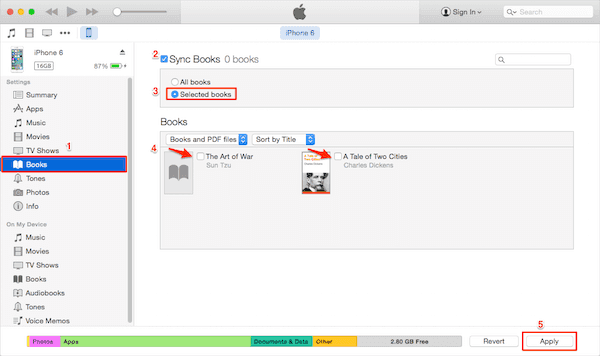
Bölüm 3: Nasıl iPhone Transfer ile iPhone / iPad / iPod Kitap Silme
Diğer üçüncü taraf yazılımların yardımıyla iOS aygıtlarınızdaki kitapları da silebilirsiniz. iPhone Aktarımı iOS dosyalarınızı yönetmenize yardımcı olabilecek böyle bir aktarım yazılımıdır. bu sadece iTunes'un bir alternatifi değil. Yalnızca iOS aygıtları ve bilgisayarlar arasındaki tüm dosyaları aktaramaz, aynı zamanda iOS aygıtınızın depolanmasını da yönetebilirsiniz. İBooks'taki kitapların iPhone, iPad veya iPod'dan nasıl silineceğini öğrenmek için bir sonraki adımı izleyin.
1. Adım. İPhone Transfer'i indirin
Her şeyden önce, iPhone transfer yazılımı bilgisayarınıza aktarıyor. Ardından kurulumu size verdiği kılavuzlara göre bitirin.
2. Adım. İPhone'u bilgisayara bağlayın
İOS cihazınızı bir USB kablosuyla bilgisayara bağlayın. İşte iPhone'u örnek olarak alıyoruz.

3. Adım. Kitapları Seç
İPhone Aktarımı iOS cihazınızı tanıdıktan sonra, iPhone'unuzun arayüzde gösterildiğini görebilirsiniz. Şimdi sol kontrolde olan Kitapları seçebilirsiniz.

4. Adım. Silinecek kitapları seçin
Şimdi silmek istediğiniz kitapları veya PDF dosyalarını seçebilirsiniz. Ve sonra sadece Sil düğmesine tıklayarak onları kaldırın.
Kaçırmayın: Öğretici AirDrop iBooks iPhone, iPad ve Mac arasında
Bölüm 4: Nasıl iPhone / iPad / iPod imleri doğrudan silme
Bazı kullanıcılar karıştı yer imlerini doğrudan iPhone'da silme, iPad veya iPod. Aslında, iOS cihazları kullanıcılarının cihazlarındaki yer işaretini doğrudan Safari'den silmeleri çok kolaydır. Ancak, tüm istenmeyen yer imlerinizi bir kerede silmenizi sağlayan Tümünü Seç seçeneği yoktur. Ve istenmeyen yer imlerinizi yalnızca birer birer silebilirsiniz. Yer imlerini, iOS cihazlarınızda doğrudan Safari ile nasıl sileceğinizi öğrenmek için, bir sonraki basit adımları izleyin.
1. Adım. İOS cihazınızda Safari'yi başlatın ve ardından ekranınızın alt kısmındaki yer işareti düğmesine dokunun. Ardından tüm yer işaretlerinizi ve oluşturduğunuz klasörü görebilirsiniz.
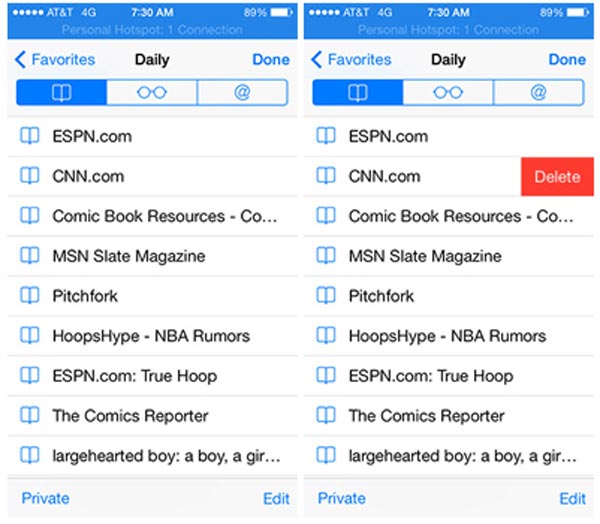
2. Adım. Şimdi Düzenle'ye tıklayın ve kırmızı eksi düğmesine dokunun. Sonra Sil düğmesini göreceksiniz, üzerine dokunmanız yeterli. Veya silmek istediğiniz yer imini doğrudan sola kaydırın ve ardından Sil düğmesine dokunun.
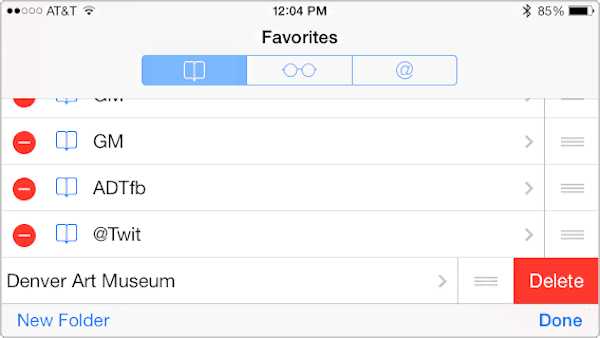
Sonuç
Bu makalede, iBooks'tan kitap çıkarma ve yer imlerini silme ile ilgili sorunları çözmenize yardımcı olacak bazı yöntemler listelenmiştir. İstenmeyen yer imlerinden veya iBooks'tan kurtulmak için bazı yararlı çözümler bulmanız gerektiğinde, yanıtı kolaylıkla alabilirsiniz. Tüm yollar, iOS cihazınızı kolayca ve profesyonelce kurtarmanıza yardımcı olabilir. Bu makaleyi beğendiyseniz ve yararlı olduğunu düşünüyorsanız, yalnızca arkadaşlarınızla paylaşın.








